本文来源电子发烧友社区,作者:soon顺soon,帖子地址:https://bbs.elecfans.com/jishu_2002421_1_1.html
一、开箱篇,先上一波照片 1
二、关于linux环境. 3
三、Windows环境的部分. 5
第一次在论坛上申请开发板,只是抱着试试的态度,没想到很幸运的获得了试用资格,感谢发烧友论坛。
一、开箱篇,先上一波照片
1.愉快地拆快递~~~

2.把盒子打开
3.HiSparkWi-Fi IoT套件全家福

板子介绍,原理图、Datasheet可到以下路径下载
http://www.hihope.org/download/AllDocuments
好了开箱完成,然后进入正菜
关于搭建环境什么的已经有很多大神发过贴了,所以我就不再赘述。分享下我个人经验以及搭建过程中遇到的问题。
二、关于linux环境
1.虚拟机很多人使用VM,而我用OracleVM VirtualBox,优点是免费下载链接如下
https://www.virtualbox.org/
2.之前开发已经装了Ubuntu16.04 server版本,repo、samba之类的常用工具已经安装过了,主要做了python的升级,因为Ubuntu16.04 源里面的python版本不满足要求,所以需要手动编译升级步骤分享如下,此法树莓派也能用,python版本可以自选定(编译鸿蒙源码 hi3861 目标平台需要使用 scons,默认安装的scons 版本需要 python 版本>=3.7)。
①.在ubuntu安装需要build-tools(可以先自行先修改Ubuntu源加速下载)
$ sudo apt-get update
$ sudo apt-get install build-essential tk-dev
$ sudo apt-get install libncurses5-dev libncursesw5-dev libreadline6-dev
$ sudo apt-get install libdb5.3-dev libgdbm-dev libsqlite3-dev libssl-dev
$ sudo apt-get install libbz2-dev libexpat1-dev liblzma-dev zlib1g-dev
如果有部分版本找不到可以用更新的版本(e.g. libdb5.4-dev insteadof libdb5.3-dev).
②.到https://www.python.org/ftp/python/下载你想要的版本,我这边用了3.8.6,在ubuntu里面
$ wgethttps://www.python.org/ftp/python/3.8.6/Python-3.8.6.tgz
③.解压编译命令如下
$ tar zxvfPython-3.8.6.tgz
$ cd Python-3.8.6
$ ./configure--prefix=/usr/local/opt/python-3.8.6
$ make
$ sudo make install
④.创建软连接
$ sudo rm
$ sudo rm /usr/bin/pydoc3
$ sudo rm /usr/bin/python3
$ sudo rm /usr/bin/python3m
$ sudo rm /usr/bin/pyvenv-3
$ sudo rm /usr/bin/pip3
$ sudo ln -s /usr/local/opt/python-3.8.6 /bin/pydoc3.8 /usr/bin/pydoc3
$ sudo ln -s /usr/local/opt/python-3.8.6 /bin/python3.8 /usr/bin/python3
$ sudo ln -s /usr/local/opt/python-3.8.6 /bin/python3.8m /usr/bin/python3m
$ sudo ln -s /usr/local/opt/python-3.8.6 /bin/pyvenv-3.8 /usr/bin/pyvenv-3
$ sudo ln -s /usr/local/opt/python-3.8.6 /bin/pip3.8 /usr/bin/pip3
3.其他的部分可以论坛其他人的教程,或者鸿蒙官网
https://device.harmonyos.com/cn/docs/start/introduce/oem_quickstart_3861_build-0000001054781998
三、Windows环境的部分
参考发烧友以下帖子
https://bbs.elecfans.com/jishu_1997120_1_1.html
和官方网站
https://device.harmonyos.com/cn/docs/ide/user-guides/tool_install-0000001050164976
https://device.harmonyos.com/cn/docs/ide/user-guides/import_project-0000001050164980
需要注意事项如下
1.在安装hpm和其他npm包的时候以管理员权限打开CMD 终端
2.使用国内镜像源,加速模块下载速度,并且执行顺序请按以下操作
npm configset registryhttps://registry.npm.taobao.org
npm install-g @ohos/hpm-cli
npm install-g windows-build-tools
npm install-g tftp
npm install-g serialport
npm install-g @serialport/parser-readline
3.如果npm包安装过程中出问题可以使用以下指令卸载重装
npm uninstall-g @ohos/hpm-cli
npm uninstall-g windows-build-tools
npm uninstall-g tftp
npm uninstall-g serialport
npm uninstall-g @serialport/parser-readline
4.遇到node.lib 库损坏的解决方案

异常信息如上请到https://nodejs.org/download/release/下载对应的node.lib
我的版本是12.18.4对应下载https://nodejs.org/download/release/v12.18.4/win-x64/下载完成后替换C:UsersxxxAppDataLocal
ode-gypCache12.18.4x64下的node.lib
5.解决点击burn后,显示无法加载文件C:UsersxxxAppDataRoaming
pmxxx,因为在此系统上禁止运行脚本的方法
https://www.cnblogs.com/carriezhao/p/12618392.html
6.烧录的时候按reset key无作用提示“Wait connect success flag(hisilicon) overtime”, 发现是因为接JTAG小板导致的,具体原因不清楚,拔掉小板reset按完后可以正常烧录

四、入门资料可以去找连老师的帖子看
传送门https://bbs.elecfans.com/user/3953656
依照连老师的帖子已经实现“Hello word”和OLED 的显示,第一版烧录效果如下

感谢论坛的各位无私奉献,才能这么快开启鸿蒙的大门~~~
`
一、开箱篇,先上一波照片 1
二、关于linux环境. 3
三、Windows环境的部分. 5
第一次在论坛上申请开发板,只是抱着试试的态度,没想到很幸运的获得了试用资格,感谢发烧友论坛。
一、开箱篇,先上一波照片
1.愉快地拆快递~~~

2.把盒子打开
3.HiSparkWi-Fi IoT套件全家福

板子介绍,原理图、Datasheet可到以下路径下载
http://www.hihope.org/download/AllDocuments
好了开箱完成,然后进入正菜
关于搭建环境什么的已经有很多大神发过贴了,所以我就不再赘述。分享下我个人经验以及搭建过程中遇到的问题。
二、关于linux环境
1.虚拟机很多人使用VM,而我用OracleVM VirtualBox,优点是免费下载链接如下
https://www.virtualbox.org/
2.之前开发已经装了Ubuntu16.04 server版本,repo、samba之类的常用工具已经安装过了,主要做了python的升级,因为Ubuntu16.04 源里面的python版本不满足要求,所以需要手动编译升级步骤分享如下,此法树莓派也能用,python版本可以自选定(编译鸿蒙源码 hi3861 目标平台需要使用 scons,默认安装的scons 版本需要 python 版本>=3.7)。
①.在ubuntu安装需要build-tools(可以先自行先修改Ubuntu源加速下载)
$ sudo apt-get update
$ sudo apt-get install build-essential tk-dev
$ sudo apt-get install libncurses5-dev libncursesw5-dev libreadline6-dev
$ sudo apt-get install libdb5.3-dev libgdbm-dev libsqlite3-dev libssl-dev
$ sudo apt-get install libbz2-dev libexpat1-dev liblzma-dev zlib1g-dev
如果有部分版本找不到可以用更新的版本(e.g. libdb5.4-dev insteadof libdb5.3-dev).
②.到https://www.python.org/ftp/python/下载你想要的版本,我这边用了3.8.6,在ubuntu里面
$ wgethttps://www.python.org/ftp/python/3.8.6/Python-3.8.6.tgz
③.解压编译命令如下
$ tar zxvfPython-3.8.6.tgz
$ cd Python-3.8.6
$ ./configure--prefix=/usr/local/opt/python-3.8.6
$ make
$ sudo make install
④.创建软连接
$ sudo rm
$ sudo rm /usr/bin/pydoc3
$ sudo rm /usr/bin/python3
$ sudo rm /usr/bin/python3m
$ sudo rm /usr/bin/pyvenv-3
$ sudo rm /usr/bin/pip3
$ sudo ln -s /usr/local/opt/python-3.8.6 /bin/pydoc3.8 /usr/bin/pydoc3
$ sudo ln -s /usr/local/opt/python-3.8.6 /bin/python3.8 /usr/bin/python3
$ sudo ln -s /usr/local/opt/python-3.8.6 /bin/python3.8m /usr/bin/python3m
$ sudo ln -s /usr/local/opt/python-3.8.6 /bin/pyvenv-3.8 /usr/bin/pyvenv-3
$ sudo ln -s /usr/local/opt/python-3.8.6 /bin/pip3.8 /usr/bin/pip3
3.其他的部分可以论坛其他人的教程,或者鸿蒙官网
https://device.harmonyos.com/cn/docs/start/introduce/oem_quickstart_3861_build-0000001054781998
三、Windows环境的部分
参考发烧友以下帖子
https://bbs.elecfans.com/jishu_1997120_1_1.html
和官方网站
https://device.harmonyos.com/cn/docs/ide/user-guides/tool_install-0000001050164976
https://device.harmonyos.com/cn/docs/ide/user-guides/import_project-0000001050164980
需要注意事项如下
1.在安装hpm和其他npm包的时候以管理员权限打开CMD 终端
2.使用国内镜像源,加速模块下载速度,并且执行顺序请按以下操作
npm configset registryhttps://registry.npm.taobao.org
npm install-g @ohos/hpm-cli
npm install-g windows-build-tools
npm install-g tftp
npm install-g serialport
npm install-g @serialport/parser-readline
3.如果npm包安装过程中出问题可以使用以下指令卸载重装
npm uninstall-g @ohos/hpm-cli
npm uninstall-g windows-build-tools
npm uninstall-g tftp
npm uninstall-g serialport
npm uninstall-g @serialport/parser-readline
4.遇到node.lib 库损坏的解决方案

异常信息如上请到https://nodejs.org/download/release/下载对应的node.lib
我的版本是12.18.4对应下载https://nodejs.org/download/release/v12.18.4/win-x64/下载完成后替换C:UsersxxxAppDataLocal
ode-gypCache12.18.4x64下的node.lib
5.解决点击burn后,显示无法加载文件C:UsersxxxAppDataRoaming
pmxxx,因为在此系统上禁止运行脚本的方法
https://www.cnblogs.com/carriezhao/p/12618392.html
6.烧录的时候按reset key无作用提示“Wait connect success flag(hisilicon) overtime”, 发现是因为接JTAG小板导致的,具体原因不清楚,拔掉小板reset按完后可以正常烧录

四、入门资料可以去找连老师的帖子看
传送门https://bbs.elecfans.com/user/3953656
依照连老师的帖子已经实现“Hello word”和OLED 的显示,第一版烧录效果如下

感谢论坛的各位无私奉献,才能这么快开启鸿蒙的大门~~~
`

声明:本文内容及配图由入驻作者撰写或者入驻合作网站授权转载。文章观点仅代表作者本人,不代表电子发烧友网立场。文章及其配图仅供工程师学习之用,如有内容侵权或者其他违规问题,请联系本站处理。
举报投诉
-
wi-fi
+关注
关注
14文章
2175浏览量
125224 -
HarmonyOS
+关注
关注
79文章
1984浏览量
30704 -
HiSpark
+关注
关注
1文章
156浏览量
6965
发布评论请先 登录
相关推荐
Wi-Fi 8要来了!未来Wi-Fi技术演进方向揭秘
产品销售中,虽然Wi-Fi 7产品的销量份额快速从年初的个位数百分比增长至14%,但Wi-Fi 6产品的销量份额依然稳定在60%左右。如果从存量设备来看,那么Wi-Fi 7路由器的占比将远远小于这个数。 智能手机等终端设备已

华为海思正式进入Wi-Fi FEM赛道?
大家都知道了,2018年11 月离开锐迪科(RDA),前往福建晋江创立三伍微,专注于Wi-Fi射频前端芯片,从路由器Wi-Fi FEM,到手机Wi-Fi FEM,再到IoT FEM全覆
发表于 12-11 17:42
摩尔斯微电子发布Wi-Fi HaLow评估套件,加速物联网开发
近日,全球领先的Wi-Fi HaLow解决方案提供商摩尔斯微电子正式推出一款开创性的评估套件——MM6108-EKH05。这款完全整合的开发平台,旨在推动各行业物联网解决方案的快速发展
从Wi-Fi 4到Wi-Fi 7:网速飙升40倍的无线革命
1 Wi-Fi技术的快速发展 每一代新的Wi-Fi协议发布,都会带来更高的无线速率。 从Wi-Fi 4到Wi-Fi 7:无线网络技术显著提升,实现了网速的巨大飞跃。

Wi-Fi 7与Wi-Fi 6E有什么区别
也许很多人还在考虑是否要将使用的Wi-Fi设备升级到Wi-Fi 6或Wi-Fi 6E,而这些标准的继任者却已经开始“登堂入室”了。Wi-Fi 7是新一代
未来的Wi-Fi路由器
转载自——钟林谈芯 没有创新就没有未来,Wi-Fi路由器也是如此。 进入2024年以后,Wi-Fi路由器市场变得更加艰难,利润大幅下滑,BOM成本价高于市场价,接不接订单,都陷入两难。 国内主芯片
DA16600 超低功耗 Wi-Fi + 蓝牙低功耗模块开发套件数据手册
电子发烧友网站提供《DA16600 超低功耗 Wi-Fi + 蓝牙低功耗模块开发套件数据手册.rar》资料免费下载
发表于 05-31 17:51
•4次下载

DA16200 超低功耗 Wi-Fi 模块开发套件 Pro数据手册
电子发烧友网站提供《DA16200 超低功耗 Wi-Fi 模块开发套件 Pro数据手册.rar》资料免费下载
发表于 05-30 17:53
•1次下载

DA16200 超低功耗 Wi-Fi 模块开发套件数据手册
电子发烧友网站提供《DA16200 超低功耗 Wi-Fi 模块开发套件数据手册.rar》资料免费下载
发表于 05-30 17:13
•0次下载

AIROC™ Wi-Fi和蓝牙组合连接掉线的原因?怎么解决?
我最近购买了一台配备 AIROC™ Wi-Fi 和蓝牙组合模块的笔记本电脑。 大多数时候,Wi-Fi 连接都能正常使用图书馆创世纪网站ePUB 转换工具、在线书店和学术出版物,但我注意到蓝牙连接总是
发表于 05-24 07:48
验证物联网Wi-Fi HaLow用例的MM6108-EKH08开发套件来啦
验证物联网Wi-Fi HaLow用例的MM6108-EKH08开发套件来啦 MM6108-EKH08开发套件专为验证物联网Wi-Fi HaLow用例而设计。该

Wi-Fi的诞生与发展
短距离无线通信技术有Wi-Fi、ZigBee、蓝牙以及Z-Wave,今天我们先揭开Wi-Fi的神秘面纱。Chrent短距离无线通信技术——Wi-Fi过去的20多年,Wi-Fi靠着仅有的





 【HarmonyOS HiSpark Wi-Fi IoT 套件试用连载】[Soon]HiSpark Wi-Fi IoT开发套件 开箱入门
【HarmonyOS HiSpark Wi-Fi IoT 套件试用连载】[Soon]HiSpark Wi-Fi IoT开发套件 开箱入门
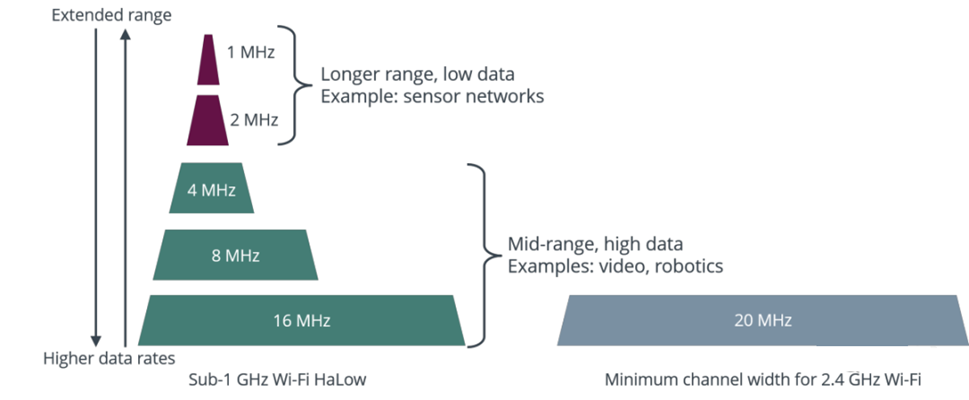












评论